- トップページ
- 会員サポート
- インターネットの設定
- ルーターレンタルの設定(スタンダードプラン)
スタンダードプラン「WSR-3000AX4P-BK」の設定方法をご案内します。
1. ブラウザー(Edge、Safari、Chrome等)のURL欄に半角でWi-FiルーターのIPアドレス(初期値:192.168.11.1)または http://192.168.11.1/ と入力する。

2. ログイン画面が表示されたら、「セットアップカードに記載されているユーザー名とパスワード」、または「ユーザー名:root、パスワード:(空白)」を入力すると、設定画面が表示されます。

3. 「詳細設定」 ボタンをクリックします。
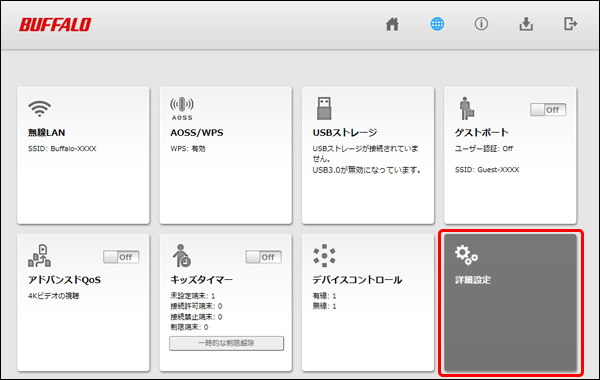
4. 「Internet」- 「Internet」 をクリックします。
5. 「IPアドレス取得方法」で「PPPoEクライアント機能を使用する」を選択し、「設定」ボタンをクリックします。
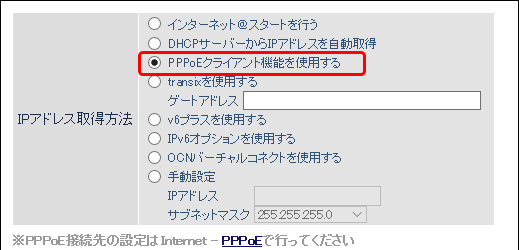
6. 「Internet」-「PPPoE」をクリックし、「接続先の編集」ボタンをクリックします。
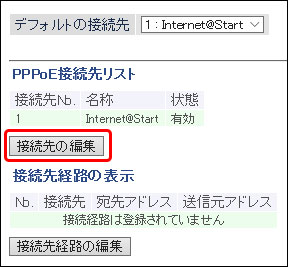
7. 「PPPoE接続先No.○」の新規追加の下の欄に、以下の通り入力します。
| 入力項目 | 説明 | 入力情報 |
|---|---|---|
| 接続先名称 | 設定画面上で接続先を識別する名称です。 | 半角英数で任意の文字を入力ください。 |
| 接続先ユーザー名 | @T COM(アットティーコム)と接続するためのIDです。 | ご契約内容確認書に記載の接続IDを入力ください。 |
| 接続先パスワード | @T COM(アットティーコム)と接続するためのパスワードです。 | ご契約内容確認書に記載の接続パスワード(初期)を入力ください。 接続パスワードを変更された場合は、変更後のパスワードを入力ください。 |
| サービス名 | @T COM(アットティーコム)と契約しているサービス名です。 | 指定はございませんので、空欄です。 |
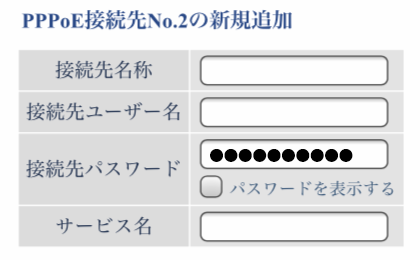
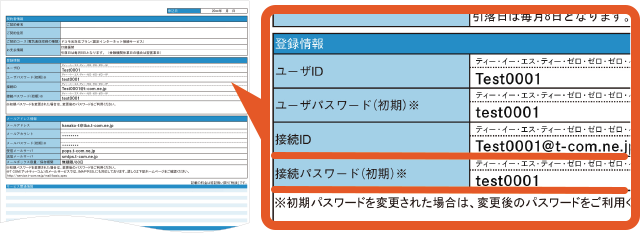
8. 「新規追加」ボタンをクリックします。
9. 「デフォルトの接続先」に手順7で設定した接続先名称が表示されているか確認します。
10. 1分ほど経過した後、「ステータス」-「システム」をクリックし、「Internet」内の接続状態が「通信中」となっているか確認します。
11. 設定が完了したら再度ブラウザーを起動し、インターネットに接続できるか確認します。